PC ACCESS软件问题
PC-ACCESS 安装故障 An error has occured

若以后有需要加装或重装PC-ACCESS时,在“状态测试”过程中出现"An error has occured"的提示框,那么按照如下步骤应该能解决:1、找到PC-ACCESS的安装目录。
一般为C:\Program Files\Siemens\S7-200PC Access\bin \sopcsrvr.ini,用“记事本”打开该路径的文件,在[Registry]加一条命令语句ConfigDataPath =C:\Program Files\Siemens\S7-200PC Access\bin\sopcsrvr.ini例如:;Generic OPC Server Parameter File;Siemens AG;[Registry];OPC Toolkit Server Registry informationProgId=S7200.OPCServerClassId={05D9ADF0-6815-4236-A656-538039182B08}SymbolicName=S7200PC Access OPC ServerRegKey=S7-200PC AccessConfigDataPath=C:\Program Files\Siemens\S7-200PC Access\bin\sopcsrvr.ini2、在PC-ACCESS的菜单栏中选择“保存”按钮,那么这个问题就解决了。
英文版1.Open Windows Explorer.2.Navigate to the binary(bin)directory of S7-200PC Access(usually C:\Program Files\Siemens\S7-200PC Access\bin)3.Right click sopcsrvr.ini and select"Open with".4.Select"Notepad"and select"OK".5.Copy the following line in the"registry"section(the registry section begins with"[Registry]. ConfigDataPath=C:\Program Files\Siemens\S7-200PC Access\bin\sopcsrvr.iniexample:;Generic OPC Server Parameter File;Siemens AG;[Registry];OPC Toolkit Server Registry informationProgId=S7200.OPCServerClassId={05D9ADF0-6815-4236-A656-538039182B08}SymbolicName=S7200PC Access OPC ServerRegKey=S7-200PC AccessConfigDataPath=C:\Program Files\Siemens\S7-200PC Access\bin\sopcsrvr.ini6.The red text should be the binary(bin)directory of your S7-200PC Access(typically the oneshowing).7.Select the File menu option and select Save.8.S7-200PC Access should now start without error.。
Access常见问题及错误
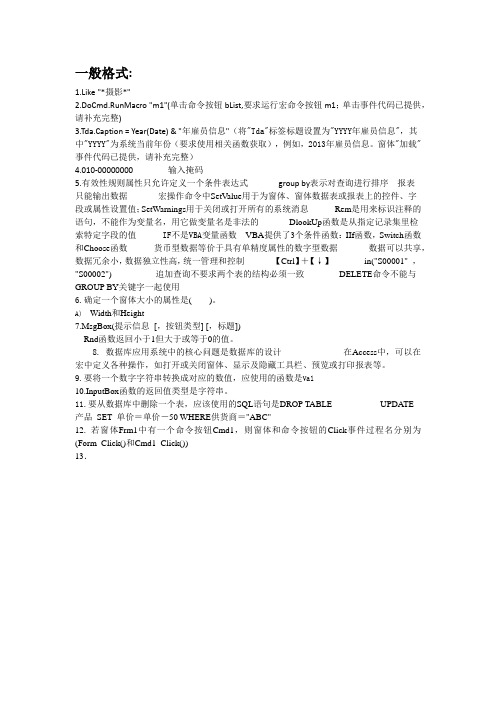
一般格式:1.Like "*摄影*"2.DoCmd.RunMacro "m1"(单击命令按钮bList,要求运行宏命令按钮m1;单击事件代码已提供,请补充完整)3.Tda.Caption = Year(Date) & "年雇员信息"(将"Tda"标签标题设置为"YYYY年雇员信息",其中"YYYY"为系统当前年份(要求使用相关函数获取),例如,2013年雇员信息。
窗体"加载"事件代码已提供,请补充完整)4.010-******** 输入掩码5.有效性规则属性只允许定义一个条件表达式group by表示对查询进行排序报表只能输出数据宏操作命令中SetValue用于为窗体、窗体数据表或报表上的控件、字段或属性设置值;SetWarnings用于关闭或打开所有的系统消息Rem是用来标识注释的语句,不能作为变量名,用它做变量名是非法的DlookUp函数是从指定记录集里检索特定字段的值 IF不是VBA变量函数VBA提供了3个条件函数:IIf函数,Switch函数和Choose函数货币型数据等价于具有单精度属性的数字型数据数据可以共享,数据冗余小,数据独立性高,统一管理和控制【Ctrl】+【↓】in("S00001" ,"S00002") 追加查询不要求两个表的结构必须一致DELETE命令不能与GROUP BY关键字一起使用6.确定一个窗体大小的属性是()。
A) Width和Height7.MsgBox(提示信息[,按钮类型] [,标题])Rnd函数返回小于1但大于或等于0的值。
8. 数据库应用系统中的核心问题是数据库的设计在Access中,可以在宏中定义各种操作,如打开或关闭窗体、显示及隐藏工具栏、预览或打印报表等。
9.要将一个数字字符串转换成对应的数值,应使用的函数是Val10.InputBox函数的返回值类型是字符串。
Access数据库出错及修复
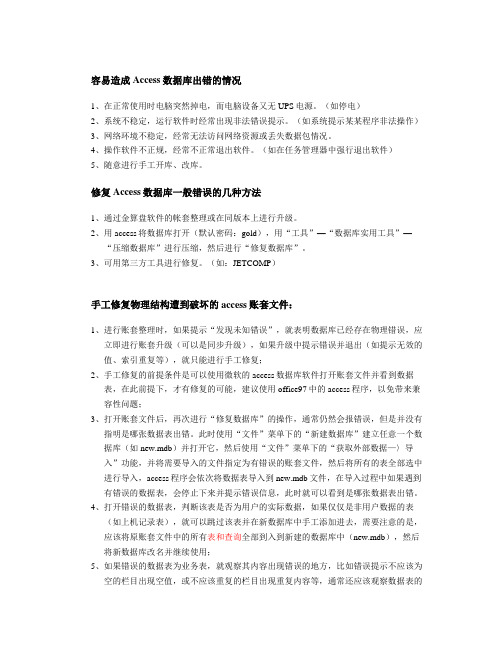
容易造成Access数据库出错的情况1、在正常使用时电脑突然掉电,而电脑设备又无UPS电源。
(如停电)2、系统不稳定,运行软件时经常出现非法错误提示。
(如系统提示某某程序非法操作)3、网络环境不稳定,经常无法访问网络资源或丢失数据包情况。
4、操作软件不正规,经常不正常退出软件。
(如在任务管理器中强行退出软件)5、随意进行手工开库、改库。
修复Access数据库一般错误的几种方法1、通过金算盘软件的帐套整理或在同版本上进行升级。
2、用access将数据库打开(默认密码:gold),用“工具”—“数据库实用工具”—“压缩数据库”进行压缩,然后进行“修复数据库”。
3、可用第三方工具进行修复。
(如:JETCOMP)手工修复物理结构遭到破坏的access账套文件:1、进行账套整理时,如果提示“发现未知错误”,就表明数据库已经存在物理错误,应立即进行账套升级(可以是同步升级),如果升级中提示错误并退出(如提示无效的值、索引重复等),就只能进行手工修复;2、手工修复的前提条件是可以使用微软的access数据库软件打开账套文件并看到数据表,在此前提下,才有修复的可能,建议使用office97中的access程序,以免带来兼容性问题;3、打开账套文件后,再次进行“修复数据库”的操作,通常仍然会报错误,但是并没有指明是哪张数据表出错。
此时使用“文件”菜单下的“新建数据库”建立任意一个数据库(如new.mdb)并打开它,然后使用“文件”菜单下的“获取外部数据—〉导入”功能,并将需要导入的文件指定为有错误的账套文件,然后将所有的表全部选中进行导入,access程序会依次将数据表导入到new.mdb文件,在导入过程中如果遇到有错误的数据表,会停止下来并提示错误信息,此时就可以看到是哪张数据表出错。
4、打开错误的数据表,判断该表是否为用户的实际数据,如果仅仅是非用户数据的表(如上机记录表),就可以跳过该表并在新数据库中手工添加进去,需要注意的是,应该将原账套文件中的所有表和查询全部到入到新建的数据库中(new.mdb),然后将新数据库改名并继续使用;5、如果错误的数据表为业务表,就观察其内容出现错误的地方,比如错误提示不应该为空的栏目出现空值,或不应该重复的栏目出现重复内容等,通常还应该观察数据表的结构(如哪些字段被定义为主关键字,或被定义为不具有重复值的索引字段),如果只是有些内容遗失,在能够确定的情况下,可以手工补进去,如果出现无法手工补入数据的非法纪录,就只能删除这些记录,其结果可能造成数据库内部各个数据表之间的数据关联不完整或错误,在修复了错误表后,应立即使用软件作一次升级后再使用;6、在进行数据表的记录删除时,如果提示错误并无法删除,请使用“工具”菜单下的“修复数据库”功能后再进行删除,在某些情况下,可能需要首先改变数据库结构(如取消主关键字属性),删除记录后再调整过来;7、在手工修复数据库后,请使用账套升级程序进行一次升级(可以是同版本升级),然后使用升级后的账套。
PC_Access_快速入门
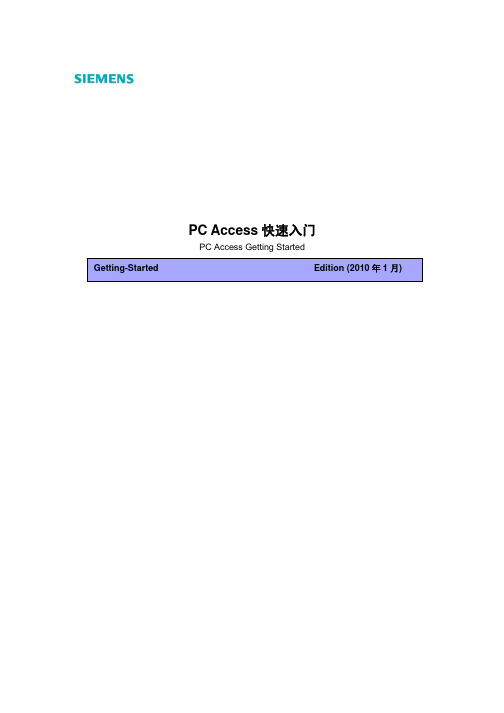
PC Access快速入门PC Access Getting Started摘要本文对西门子提供的OPC服务器软件PC Access的基本设置进行了简单的介绍,并列举了一些简单的应用,常见问题。
关键词PC Access,OPC,WinCC,WinCC Flexible,应用Key Words PC Access, OPC, WinCC, WinCC Flexible,ApplicationIA&DT Service & Support Page 2-29目录PC Access快速入门 (1)1. 概述 (4)1.1 介绍 (4)1.2 与Windows操作系统的兼容性 (4)1.3 PC Access 支持的通信协议 (4)1.4 PC Access 主要的硬件连接 (5)1.5 PC Access 的注意事项 (5)2. PC Access 的基本设置 (5)2.1 PC Access 的主界面 (6)2.2建立PLC连接 (6)2.2.1 通过PC/PPI电缆通信 (6)2.2.2 通过以太网通信 (8)2.2.3 通过Modem(调制解调器)通信 (9)2.3 建立项目 (13)2.4 使用客户机测试端 (14)3.PC Access的典型应用 (15)3.1 PC Access与WinCC的以太网通信 (15)3.2 PC Access 与 WinCC flexible RT的通信 (21)3.3 PC Access 与 Excel的通信 (22)3.4 将S7-200项目中的变量导入 PC Access (24)4. 常见问题 (24)IA&DT Service & Support Page 3-291. 概述1.1 介绍西门子推出的PC Access 软件是专门用于S7-200 PLC的OPC服务器( Server)软件,可以与任何标准的OPC客户端(Client)通信并提供数据信息。
win7运行pc access出现问题

win7运行pc access出现问题
win7安装pcaccess1.0sp6后运行测试时出现两个问题?如何解决
图片说明:1,error1 2,error 2
最佳答案
信息1提示:错误的opccomn_ps.ddl版注册
信息2提示:发生了错误
出现此问题一般表示pcaccess1.0sp6和win7不兼容。
请查看附件照片兼容对照表。
sp6安装说明:
pcaccessv1.0sp6的安装说明
1.将文件下载到pc。
2.将压缩文件和所需的servicepack解压缩。
3.打开文件夹“1.0.6.25_service_pack/disk1”,然后执行文件setup.exe。
4.按照安装期间的提示操作以完成安装。
5.安装成功完成后,可在开始菜单的“simatic”项下看到s7-200pc-accesssp6。
6.安装之后,删除含有安装文件的临时子文件夹。
必须
手动执行此操作。
同时更改操作系统时的安装说明
1.在含有可执行的先前版本的pc上,将文件pcaconfig.exe解压缩。
可在c盘中的以下标准安装文件夹中找到该文件:
programfilessimatics7-200pcaccess in
2.将该打包文件复制到安装有新操作系统的pc上,然后将该文件解压缩。
3.按照相关servicepack的安装说明开始安装。
图片说明:1,操作系统兼容对照表
标签。
解决MicrosoftOfficeAccess错误提示两则

解决MicrosoftOfficeAccess错误提示两则
一、Microsoft Office Access ActiveX 部件不能创建对象
在使用Access 2003数据升迁向导时失败,提示"Microsoft Office Access ActiveX 部件不能创建对象"!重新注册下dao360.dll 即可:
打开运行对话框,输入:regsvr32 "c:\Program Files\Common Files\Microsoft Shared\DAO\dao360.dll" 回车!
二、在 Access 2002 中打开一个数据库或表时收到"未知"或"工作组管理员无法创建工作组信息文件。
请确保您指定一个有效的路径和文件名,您具有足够的权限创建该文件,并有足够的磁盘空间,目标驱动器上"的错误消息。
如果已打开,请退出 Access。
单击开始,然后单击运行。
在打开框中键入以下行,然后单击确定。
如果您运行的 Microsoft Windows 98、 Microsoft Windows 尖端版,或 Microsoft Windows XP:
regsvr32.exe C:\WINDOWS\system32\msjtes40.dll
如果您正在运行 Microsoft Windows NT 或 Microsoft Windows 2000:
regsvr32.exe C:\WINNT\system32\msjtes40.dll。
Access数据库安全中常见问题汇总

Access数据库安全中常见问题汇总问:什么是Microsoft Access 工作组,怎样创建工作组信息文件?答:Microsoft Access 工作组是在多用户环境下共享数据的一组用户。
如果定义了用户级安全,工作组的成员将记录在用户账号和组账号中,这些账号则保存在 Microsoft Access 工作组信息文件中。
用户的密码也保存在工作组信息文件中。
可以为这些安全账号指定对数据库及其对象的权限。
权限本身将存储在安全数据库中。
在Microsoft Access 97 中,用户的设置存储在Windows 注册表的Hkey_Current_UserSoftwareMicrosoftOffice8.0AccessSettings 关键字中。
在 Microsoft Access 的旧版本中,“选项”对话框中定义的用户选项设置记录在工作组信息文件中。
默认的工作组是由安装程序自动在安装 Microsoft Access 的文件夹中创建的工作组信息文件定义的。
可以使用“工作组管理器”重新创建工作组。
问:怎样打开“工作组管理器“?答:如果使用的是 Windows 95 或 Windows NT Workstation 4.0,可使用“我的电脑”或 Windows“资源管理器”打开安装 Microsoft Access 的文件夹(默认文件夹是 Program FilesMicrosoft OfficeOffice),然后双击 Wrkgadm.exe。
问:怎样允许他人查看或执行查询,但不能更改数据或查询设计?答:在安全工作组里,可以指定他人查看查询返回数据的权限。
如果是操作查询,还可以允许他们执行查询,即使限制他们不得查看查询的基表或基础查询。
1、在“设计”视图中打开查询。
2、在查询“设计”视图中单击设计网格与字段列表外的任何地方,以选定查询。
3、单击工具栏上的“属性”按钮,以显示查询的属性表。
4、将“执行权限”属性设置为“所有者的”。
Access常见错误及解决方案
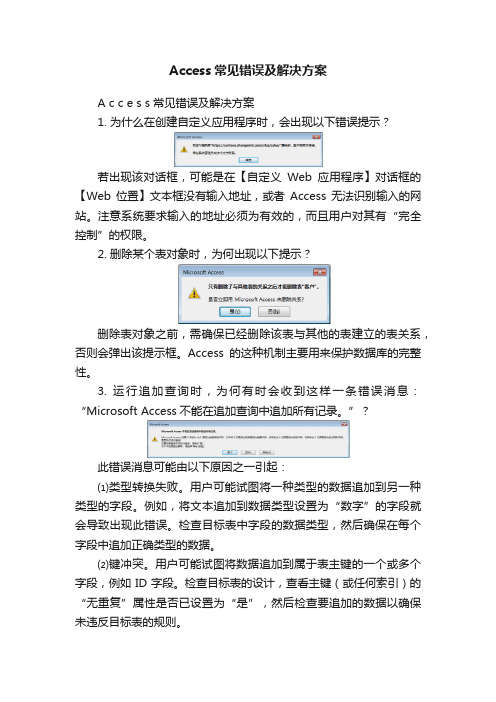
Access常见错误及解决方案A c c e s s常见错误及解决方案1. 为什么在创建自定义应用程序时,会出现以下错误提示?若出现该对话框,可能是在【自定义Web应用程序】对话框的【Web位置】文本框没有输入地址,或者Access无法识别输入的网站。
注意系统要求输入的地址必须为有效的,而且用户对其有“完全控制”的权限。
2. 删除某个表对象时,为何出现以下提示?删除表对象之前,需确保已经删除该表与其他的表建立的表关系,否则会弹出该提示框。
Access的这种机制主要用来保护数据库的完整性。
3. 运行追加查询时,为何有时会收到这样一条错误消息:“Microsoft Access不能在追加查询中追加所有记录。
”?此错误消息可能由以下原因之一引起:⑴类型转换失败。
用户可能试图将一种类型的数据追加到另一种类型的字段。
例如,将文本追加到数据类型设置为“数字”的字段就会导致出现此错误。
检查目标表中字段的数据类型,然后确保在每个字段中追加正确类型的数据。
⑵键冲突。
用户可能试图将数据追加到属于表主键的一个或多个字段,例如ID字段。
检查目标表的设计,查看主键(或任何索引)的“无重复”属性是否已设置为“是”,然后检查要追加的数据以确保未违反目标表的规则。
⑶锁定冲突。
如果目标表在“设计”视图中打开或由网络上另一个用户打开,这可能导致记录锁定,致使查询无法追加记录。
确保所有人关闭了数据库。
⑷验证规则冲突。
检查目标表的设计,查看存在哪些验证规则。
例如,如果某个字段为必填字段,但用户的查询并未为其提供数据,将会出现错误。
此外,检查目标表中是否存在任何将“允许空字符串”属性设置为“否”的文本字段。
如果查询未向此类字段追加任何字符,将会出现错误。
还有其他的验证规则也可能导致问题,例如,“数量”字段可能存在以下验证规则:>=10。
在此情况下,无法追加数量小于10的记录。
4. 在执行删除查询时,为什么有时会出现这样一条错误消息:“无法从指定的数据表中删除”?若在删除查询中包含多个数据表,而“唯一的记录”属性被设置为否,就会出现此错误。
Access数据库系统安全性分析及其防范对策

Access数据库系统安全性分析及其防范对策摘要:数据库系统作为信息的聚集体,其安全性至关重要,如何有效地保证数据库系统的安全,已经成为业界人士探索研究的重要课题之一。
本文分析了Access数据库系统常见的安全漏洞,并提出了防范对策,便于读者在实际应用中能够避免这些问题。
关键词:Access数据库漏洞防范0 引言Access数据库是一个桌面关系型数据库,对于一些信息量较少的系统,选用Access数据库,使得编程、使用、二嵌开发都比较容易。
对于桌面型的数据库应用来说,Access数据库的安全机制已经可以满足要求,但从根本上来说,Access数据库的安全性设计是不完善的,我们需要详细分析数据库的安全漏洞,提出防范对策。
1 Access数据库系统存在的漏洞1.1 Access数据库的解密隐患由于Access数据库的加密机制非常简单,所以即使数据库设置了密码,解密也很容易。
该数据库系统通过将用户输入的密码与某一固定密钥进行异或来形成一个加密串,并将其存储在*.mdb文件中从地址“&H42”开始的区域内。
由于异或操作的特点是经过两次异或就恢复原值,因此,用这一密钥与*.mdb文件中的加密串进行第二次异或操作,便可轻松得到Access数据库的密码。
基于这种原理,可以很容易地编制出解密程序。
1.2 由Admin用户引发的安全漏洞 Admin用户是Access系统的缺省用户,除非系统在安装后已经重新链接到了某个新的工作组安全系统上,否则将以默认的Admin用户登录Access。
而微软将标记Admin帐户的用户ID号设成了一个固定值,这就意味着全世界的Access系统的Admin用户在Access中都是同一个用户。
如果一个未联入你的工作组安全系统的用户在网络文件系统级别上获得了你的数据库系统文件的Admin权限,他将以Admin用户的身份拥有对该数据库系统的所有权限,而Access本身建立起来的第二级安全机制将不起任何作用,这种情况极易发生。
access解决方案

access解决方案
《access解决方案》
在当今数字化社会里,信息的访问和管理变得越来越重要。
企业、机构和个人都需要一种有效的方式来存取和管理他们的数据和信息。
Access解决方案是一个被广泛应用的解决方案,
它可以帮助用户轻松地访问和管理他们的信息。
Access是由微软公司推出的一种数据库管理系统。
它提供了
一个直观和易用的界面,可以帮助用户轻松地创建、编辑和管理数据库。
Access还具有强大的查询功能,用户可以根据自
己的需要轻松地查询并获取所需的数据。
而且它也提供了丰富的报表和图表功能,可以帮助用户将数据以直观的方式展现出来,从而更好地理解和利用这些信息。
Access解决方案不仅适用于企业和机构,也适用于个人用户。
许多小型企业和个人用户都使用Access来管理他们的数据和
信息。
Access的强大功能和易用性使得它成为了一个广受欢
迎的解决方案。
在使用Access解决方案时,用户可以根据自己的实际需求选
择合适的版本。
Access有不同的版本,包括桌面版、网络版
和云版,用户可以根据自己的需求来选择合适的版本。
无论是个人用户还是企业用户,都可以找到适合自己的解决方案。
总的来说,Access解决方案是一个功能强大且易用的数据管
理系统,它可以帮助用户轻松地访问和管理他们的信息。
无论
是个人还是企业用户,都可以通过使用Access来提高他们的工作效率和信息管理能力。
因此,Access解决方案在当今数字化社会里扮演着非常重要的角色。
Access软件的基本使用教程
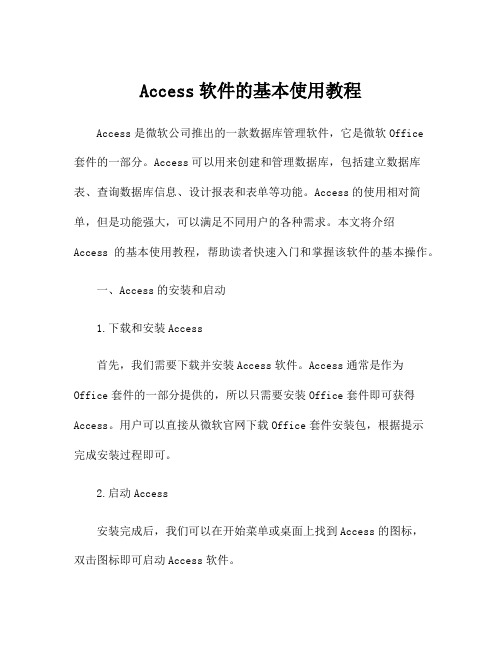
Access软件的基本使用教程Access是微软公司推出的一款数据库管理软件,它是微软Office套件的一部分。
Access可以用来创建和管理数据库,包括建立数据库表、查询数据库信息、设计报表和表单等功能。
Access的使用相对简单,但是功能强大,可以满足不同用户的各种需求。
本文将介绍Access的基本使用教程,帮助读者快速入门和掌握该软件的基本操作。
一、Access的安装和启动1.下载和安装Access首先,我们需要下载并安装Access软件。
Access通常是作为Office套件的一部分提供的,所以只需要安装Office套件即可获得Access。
用户可以直接从微软官网下载Office套件安装包,根据提示完成安装过程即可。
2.启动Access安装完成后,我们可以在开始菜单或桌面上找到Access的图标,双击图标即可启动Access软件。
二、创建新的数据库1.创建新的数据库启动Access后,我们首先需要创建一个新的数据库。
在Access启动界面上,选择“新建”,然后选择“空白数据库”,填写数据库名字和保存路径,点击“创建”按钮即可创建一个新的数据库文件。
2.导入外部数据除了创建新的数据库,Access还支持导入外部数据来创建新的数据库。
用户可以选择“外部数据”选项卡,然后选择导入的数据来源,比如Excel、文本文件等,按照提示完成数据导入过程即可。
三、数据库表的设计和管理1.创建新的表在新建的数据库中,我们可以创建新的表来存储数据。
选择“新建”选项卡,然后选择“表格设计”或“表格视图”,按照提示填写数据字段和类型,即可创建新的表格。
2.编辑表格结构创建好表格后,我们还可以对表格的结构进行编辑和管理,包括添加新的字段、修改字段类型、设置主键等操作。
在表格视图中,双击字段名即可编辑字段属性。
3.添加数据创建好表格后,我们可以向表格中添加数据。
选择表格视图,点击“新建记录”按钮,在新建记录的编辑框中填写数据,点击保存按钮即可向表格中添加新的数据记录。
win7运行pcaccess出现问题

win7运行pcaccess出现问题
win7运行pc access出现问题
win7安装pcaccess1.0sp6后运行测试时出现两个问题?如何解决
图片说明:1,error1 2,error 2
最佳答案
信息1提示:错误的opccomn_ps.ddl版注册
信息2提示:发生了错误
出现此问题一般表示pcaccess1.0sp6和win7不兼容。
请查看附件照片兼容对照表。
sp6安装说明:
pcaccessv1.0sp6的安装说明
1.将文件下载到pc。
2.将压缩文件和所需的servicepack解压缩。
3.打开文件夹“1.0.6.25_service_pack/disk1”,然后执行文件setup.exe。
4.按照安装期间的提示操作以完成安装。
5.安装成功完成后,可在开始菜单的“simatic”项下看到s7-200pc-accesssp6。
6.安装之后,删除含有安装文件的临时子文件夹。
必须
手动执行此操作。
同时更改操作系统时的安装说明
1.在含有可执行的先前版本的pc上,将文件pcaconfig.exe解压缩。
可在c盘中的以下标准安装文件夹中找到该文件:
programfilessimatics7-200pcaccess in
2.将该打包文件复制到安装有新操作系统的pc上,然后将该文件解压缩。
3.按照相关servicepack的安装说明开始安装。
图片说明:1,操作系统兼容对照表
标签。
access数据库提示它已经被别的用户以独占方式打开或没有查看数据的权限
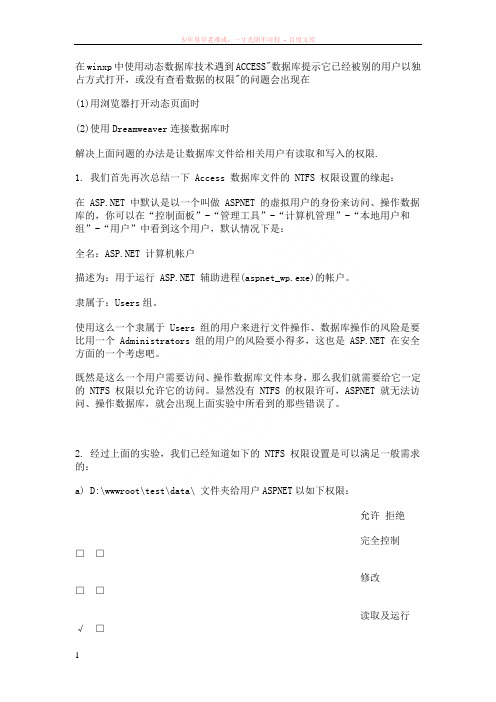
在winxp中使用动态数据库技术遇到ACCESS"数据库提示它已经被别的用户以独占方式打开,或没有查看数据的权限"的问题会出现在(1)用浏览器打开动态页面时(2)使用Dreamweaver连接数据库时解决上面问题的办法是让数据库文件给相关用户有读取和写入的权限.1. 我们首先再次总结一下 Access 数据库文件的 NTFS 权限设置的缘起:在 中默认是以一个叫做 ASPNET 的虚拟用户的身份来访问、操作数据库的,你可以在“控制面板”-“管理工具”-“计算机管理”-“本地用户和组”-“用户”中看到这个用户,默认情况下是:全名: 计算机帐户描述为:用于运行 辅助进程(aspnet_wp.exe)的帐户。
隶属于:Users组。
使用这么一个隶属于 Users 组的用户来进行文件操作、数据库操作的风险是要比用一个 Administrators 组的用户的风险要小得多,这也是 在安全方面的一个考虑吧。
既然是这么一个用户需要访问、操作数据库文件本身,那么我们就需要给它一定的 NTFS 权限以允许它的访问。
显然没有 NTFS 的权限许可,ASPNET 就无法访问、操作数据库,就会出现上面实验中所看到的那些错误了。
2. 经过上面的实验,我们已经知道如下的 NTFS 权限设置是可以满足一般需求的:a) D:\wwwroot\test\data\ 文件夹给用户ASPNET以如下权限:允许拒绝完全控制□□修改□ □读取及运行√ □列出文件夹目录√□读取√ □写入√ □b)D:\wwwroot\test\data\db1.mdb 文件本身给用户ASPNET以如下权限:√ 允许将来自父系的可继承权限传播给该对象同时我们也注意到 db1.mdb 是否为“只读”文件对 ASPNET 的访问也会有一定影响。
3. 上述权限设置可以直接设置给 ASPNET 用户自己,也可以设置给 Users 组,或者直接给Everyone 组上述权限都是可以的。
Access常见问题剖析

1 .如何更改子窗体的列宽?要更改列宽, 需要在“ 数据表” 视图中打开该子窗体。
在“ 数据表” 窗口中根据名称找到该子窗体, 双击以打开该子窗体。
选择“ 视图/数据表视图” 切换到“ 数据表” 视图, 然后根据需要更改列宽。
最后, 选择“ 文件/保存” 保存新列宽。
2 能否查看一个特定窗体的V B A 代码?在窗体的“ 设计” 视图中, 选择“ 视图/代码” , 或单击工具栏上的“ 代码” 按钮。
随后会出现一个模块窗口。
要显示特定对象的代码,在窗口的左上部分的“ 对象”下拉式列表中选择它。
要查看与某个对象的特定事件相关联的VBA 代码,在窗口的右上部分的“ 过程” 下拉式列表中选择该事件。
3 如何避免在报表中每隔一页就出现空页?确保窗体或报表的宽度加上左、右页边距的总宽度没有超出文件菜单上的页面设置对话框中设置的页面大小。
4 如何对报表的计算字段求和?对计算控件求和需要使用Sum ( )函数, 通过报表的页脚节的文本框控件中的公式来实现。
例如,假如有一个叫做Total Billing的控件, 它的“ 控件来源” 属性为= [Billing Rate]*[Hours], 则报表页脚节用于对此字段求和的控件的“ 控件来源” 属性为:=Sub([Billing Rat e ]*[Hours]) 。
5 可以设置条件来不打印报表的某个部分吗?回答是肯定的。
可以给该部分的“ 格式化” 属性附加一个宏,在某个条件满足时就执行相应的“ 撤回事件” 操作。
由于“ 撤回事件” 操作可以阻止Access 对该部分的格式化, 因此该部分158 ·就打印不出来了。
6 帮助菜单中有一个称为“ 检测与修复” 的新项, 它的作用是什么?这个选项可对Office 的程序文件进行检查,该检查比每个Office应用程序在通常启动时所做的自检更为彻底。
在选择了“ 帮助/检测与修复”后,Office 就可对任何可能出现的问题扫描整个应用程序。
WINCC和pcaccess通讯反应慢的问题

WINCC和pcaccess通讯反应慢的问题
WINCC和pc access通讯反应慢的问题
WINCC和pcaccess通讯反应慢的问题
WINCC6.0SP3,PCACCESSV1.0SP5,能够建⽴连接,通讯发现,PLC的变量变化能在PCACCESS上快速的反应,但是在WINCC上反应特别慢,甚⾄10⼏秒才反应过来,WINCC发出指令过好久才到OPC⾥⾯,PLC才动作,有什么解决办法吗?问题补充:
没有夸张,PPI通讯⽅式,PCaccess上看变量变化状态⽐较快,就是WINCC慢,我WINCC中做了很多的全局C 脚本,检测程序变量的变化调⽤声⾳控件播报语⾳,⼤概有40多个变量检测播报语⾳的脚本,是不是因为这个恶的原因啊
点击⿏标后10⼏秒钟后才有语⾳播报,PLC要等⼀段时间才有动作
脚本如下-有40多个类似的
#pragmacode(“Winmm.dll”)
VOIDWINAPIPlaySoundA(char*pszSound,char*hmode,DWO RDdwflag);
#pragmacode()
if((GetTagBit(“S1D71.FW”)==1)|(GetTagBit(“S1D72.FW”)==1 )|(GetTagBit(“S2D71.FW”)==1)|(GetTagBit(“S2D72.FW”)==1) ) {PlaySoundA(“D:\Train\sound\FW7.wav”,NULL,1);}
最佳答案
我⽤过这种⽅式通讯,速度很快的呀,你可以这样测试⼀下,把现有项⽬程序备份⼀份,然后把所有C、VBS脚本删除、把变量记录和报警记录也停掉,测试看看画⾯上I/O点刷新速度如何,如果速度能变快,就说明是以上⼏点的原因导致速度变慢的!可以逐⼀排查!。
